Wundern wie man Oculus Quest 2 an einen Fernseher anschließt? Sie sind an der richtigen Stelle. Viele glauben, dass VR eine einsame Erfahrung ist, was verständlich ist, wenn man bedenkt, dass die zentrale Prämisse erfordert, sich in ein Headset zu schnallen. Es gibt Online-Koop und Voice-Chat, aber sich von der Außenwelt zu isolieren, kann einsam werden.
Lernen wie man Oculus Quest 2 an einen Fernseher anschließt wird Ihnen helfen, die besten VR-Spiele mit Freunden und Familie zu teilen. Zwischen etablierten Hits wie Beat Sabre und Pistol Whip und kommenden Spielen wie Among Us VR und Iron Man VR können Sie sicherstellen, dass niemand die Action verpasst. Es gibt einige Methoden, um Quest 2 an einen Fernseher anzuschließen, was seinen Fall als bestes VR-Headset festigt.
Idealerweise empfehlen wir ein Chromecast-Gerät oder einen Fernseher mit integrierten Chromecast-Funktionen. Aber wenn das keine Option für Sie ist, gibt es eine andere Problemumgehung, da Sie einen Fernseher über ein HDMI-Kabel direkt mit Ihrem PC verbinden können. Alternativ gibt es die Oculus-App, die für iOS und Android verfügbar ist. Sie haben verschiedene Möglichkeiten, und wenn Sie Meta Quest 2 an einen Fernseher anschließen möchten, finden Sie hier alles, was Sie tun müssen.
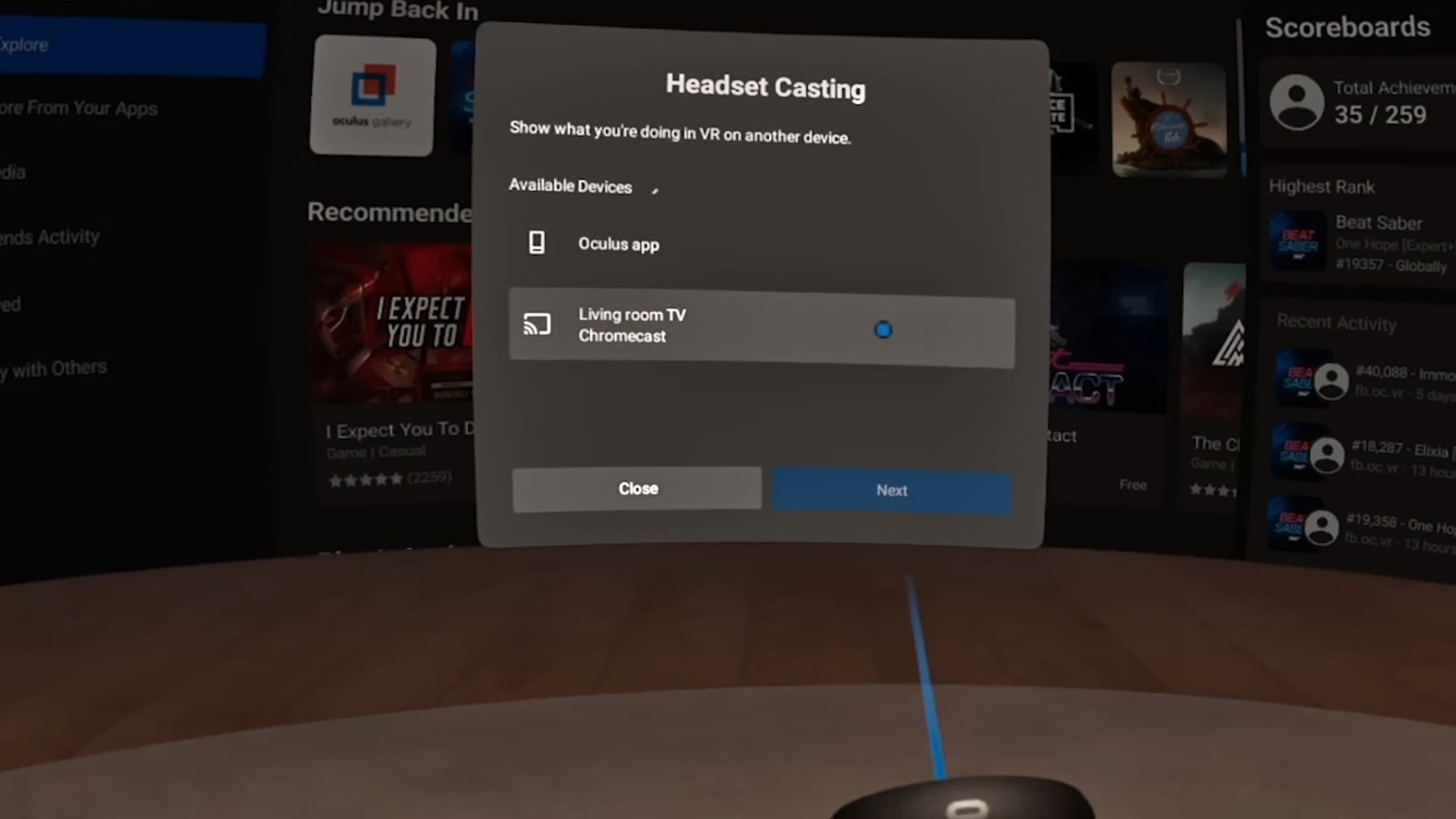
1. Wie man von Oculus Quest 2 direkt auf den Fernseher überträgt
Stellen Sie zunächst sicher, dass Ihr Chromecast über seinen HDMI-Eingang mit dem Fernseher verbunden ist, und verbinden Sie sich mit demselben Wi-Fi-Netzwerk wie Ihr Quest 2. Laden Sie dann Ihr Quest 2-Headset auf und drücken Sie die Oculus-Taste auf Ihrem rechten Controller. Diese Aktion öffnet das Home-Menü und klickt auf die Schaltfläche „Teilen“, die wie ein Pfeil mit rosa Hintergrund aussieht.
Sie sehen dann eine „Cast“-Schaltfläche in der oberen linken Ecke, also klicken Sie darauf und eine Liste der verfügbaren Geräte wird angezeigt. Wie der Chromecast aussieht, hängt davon ab, wie Sie das Gerät benannt haben, aber darunter sollte deutlich „Chromecast“ stehen. Klicken Sie darauf, um eine Bestätigungsnachricht zu erhalten, und das ist alles, was Sie brauchen.

2. So übertragen Sie von Oculus Quest 2 über einen PC auf Ihren Fernseher
Diese Methode ist etwas komplizierter und möglicherweise nicht praktikabel, es sei denn, Ihr PC befindet sich neben Ihrem Fernseher. Es sei denn, Sie verwenden Ihren besten Gaming-Laptop. Aber diese Problemumgehung könnte ausreichen, wenn Sie keinen Chromecast zur Hand haben. Befolgen Sie die gleichen ersten Schritte auf der Quest-Seite wie bei einem Chromecast, bis Sie ein verfügbares Gerät auswählen.
Wählen Sie dieses Mal „Computer“ und Sie können über einen privaten Link übertragen. Sobald Sie fertig sind, melden Sie sich bei Ihrem an Meta-Konto schalte den PC aus und besuche die Casting-Seite. Wenn Sie nicht den besten Gaming-Monitor haben und lieber Ihren Fernseher verwenden, verbinden Sie ihn über ein HDMI-Kabel mit Ihrem PC. Stellen Sie nach dem Anschließen sicher, dass Ihr Fernseher als zusätzlicher Monitor erkannt wird, bewegen Sie Ihren Browser auf diesen Bildschirm und wählen Sie dann die Vollbildansicht für das Filmmaterial.
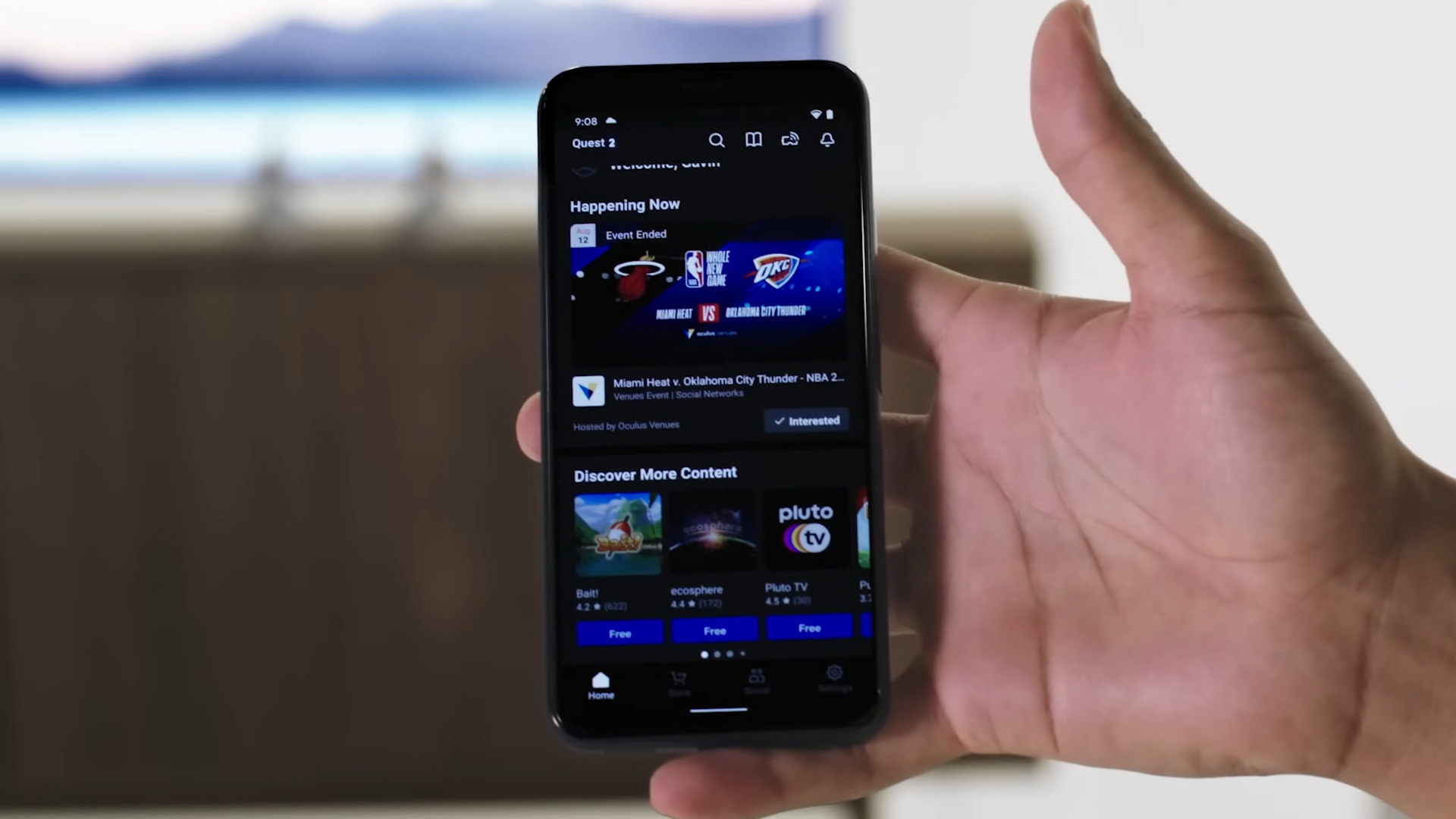
3. Wie man die Oculus Quest 2 über die Meta Quest App überträgt
Um über Ihr Smartphone zu streamen, laden Sie die kostenlose Meta Quest-App auf eines der beiden herunter Android oder iOS. Melden Sie sich bei Ihrem Konto an, verbinden Sie Ihr Gerät mit demselben Wi-Fi-Netzwerk wie das Quest 2 und autorisieren Sie dann die entsprechenden Berechtigungen, um andere Geräte zu finden. Schalten Sie sowohl Ihren Quest 2 als auch Ihren Fernseher ein und laden Sie dann die App.
Sie sehen dasselbe Cast-Symbol in der App in der Nähe der oberen rechten Ecke. Klicken Sie darauf, um Ihr Quest-Headset zu finden, mit dem es sich automatisch verbinden sollte. Andernfalls tippen Sie einfach auf die Geräteliste, um die beiden manuell zu verbinden. Anschließend wird eine Liste mit Geräten angezeigt, und wie zuvor muss Ihr Fernseher Chromecast unterstützen. Sie können Filmmaterial nur direkt auf Ihr Telefon übertragen, wenn dies nicht der Fall ist.
Klicken Sie auf das entsprechende Gerät, warten Sie auf die Bestätigungsmeldung, und das war’s. Wenn Sie das Casting beenden möchten, klicken Sie in der mobilen App auf „Casting beenden“ oder wählen Sie die Schaltfläche „Teilen“ in Ihrem Quest 2-Headset.
